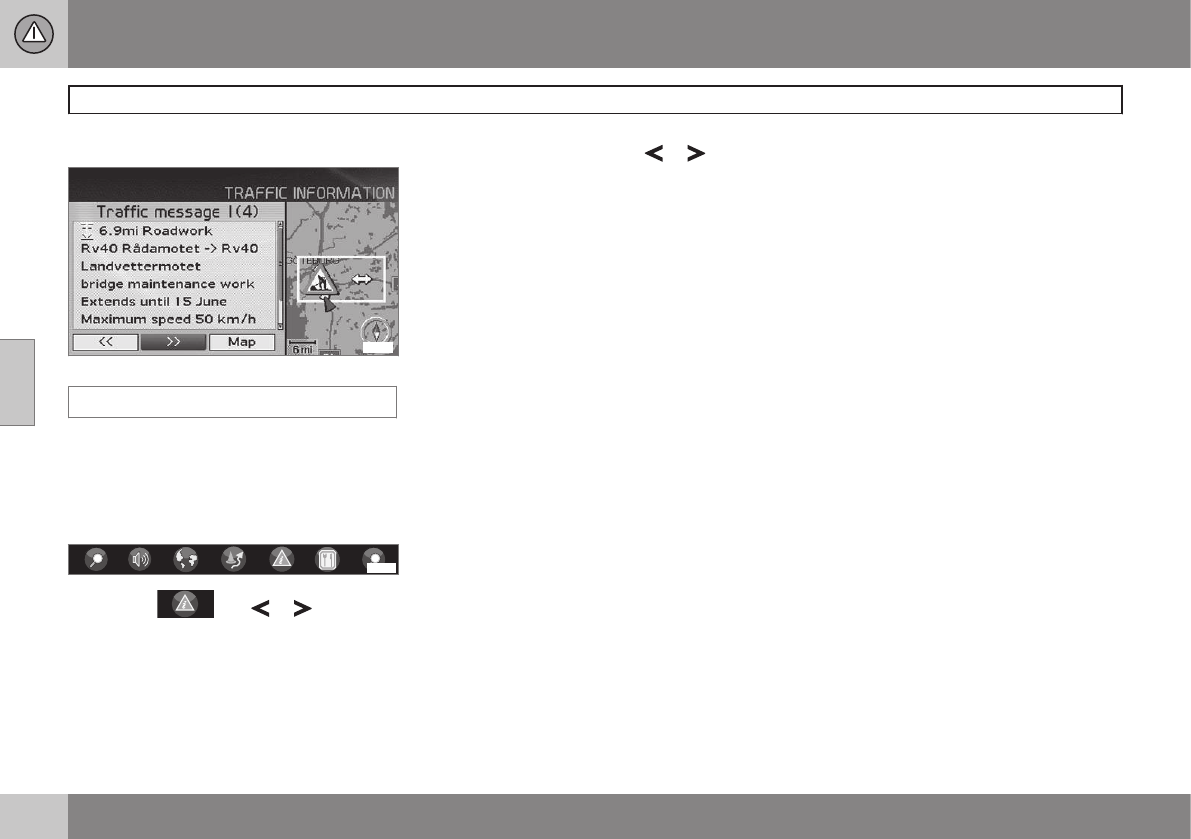Gedetailleerde verkeersinformatie.
Verkeersmel. lezen
Een verkeersmelding wordt met een symbool
op het scherm getoond. Om een verkeers-
melding te lezen:
1. Druk op ENTER om het Snelmenu te ope-
nen:
met of en druk op
ENTER, zie pagina 34 en 35.
> Een rood of geel kader geeft de desbe-
treffende melding aan.
3.
Ga voor- of achteruit met
of en
druk op ENTER voor gedetailleerde ver-
keersinformatie (de afbeelding laat een
voorbeeld zien).
4. Druk op BACK om weer door de actuele
meldingen te kunnen bladeren.
Op het scherm verschijnen de verkeersmel-
dingen voor het gebied dat de kaart bestrijkt.
Er wordt ook gedetailleerde informatie over
het verkeersprobleem gegeven. Bovenaan
staat de omvang van de gebeurtenis. Als het
verkeersprobleem langs de gekozen route
ligt, wordt de afstand tot het verkeerspro-
bleem aangegeven.
Als de gegevens beschikbaar zijn, wordt ook
het volgende getoond:
•
duur
•
beperkingen voor snelheid, voertuig-
breedte en -hoogte
•
desbetreffende wegen.
Schaal
De kaartschaal bepaalt de hoeveelheid te
tonen verkeersinformatie. Hoe groter het
kaartgebied op het scherm, hoe meer infor-
matie mogelijk is. Voor meer informatie, zie
pagina 24.